盟思科技浅析ERP系统中的往来对账
来源:苏州盟思 发布时间:2016-09-08 01:29
盟思科技浅析ERP系统中的往来对账
1.应用背景
往来对账指的是企业之间发生交易后,钱款支付的往来清单,一般由收款单位发往付款 单位。一是用于确认应收款的正确性,二是付款单位用于确认款项是否存在或用于催款,为 了保证对账能和实际的款项对的上,要准确的对账,那么在k/3系统如何能正确的查询自己 的往来帐的数据。盟思科技将针对这一问题来进行探讨。
2.案例设置
测试客户 2011 年 1 月发生如下业务:
2011 年年初应收款余额 12000 元。
2011 年 1 月 1 日收到货款 10000 元,2011 年 1 月 21 发生两笔应收业务,一笔为 4650 元,一笔为 60000 元,1 月 24 日同样发生两笔应收业务,一笔为 30000 元,一笔为 4500 元。与此同时,当天还收到了三笔货款金额分别是 4650 元,1500 元,3200 元。
3.往来对账过滤条件设置
3.1.过滤条件—条件页签
在 k/3 主界面依次单击【财务会计】→【应收款管理】→【账表】,双击打开【往来对 账】,弹出的过滤界面第一个页签是条件,如图-1 所示。
往来对账指的是企业之间发生交易后,钱款支付的往来清单,一般由收款单位发往付款 单位。一是用于确认应收款的正确性,二是付款单位用于确认款项是否存在或用于催款,为 了保证对账能和实际的款项对的上,要准确的对账,那么在k/3系统如何能正确的查询自己 的往来帐的数据。盟思科技将针对这一问题来进行探讨。
2.案例设置
测试客户 2011 年 1 月发生如下业务:
2011 年年初应收款余额 12000 元。
2011 年 1 月 1 日收到货款 10000 元,2011 年 1 月 21 发生两笔应收业务,一笔为 4650 元,一笔为 60000 元,1 月 24 日同样发生两笔应收业务,一笔为 30000 元,一笔为 4500 元。与此同时,当天还收到了三笔货款金额分别是 4650 元,1500 元,3200 元。
3.往来对账过滤条件设置
3.1.过滤条件—条件页签
在 k/3 主界面依次单击【财务会计】→【应收款管理】→【账表】,双击打开【往来对 账】,弹出的过滤界面第一个页签是条件,如图-1 所示。
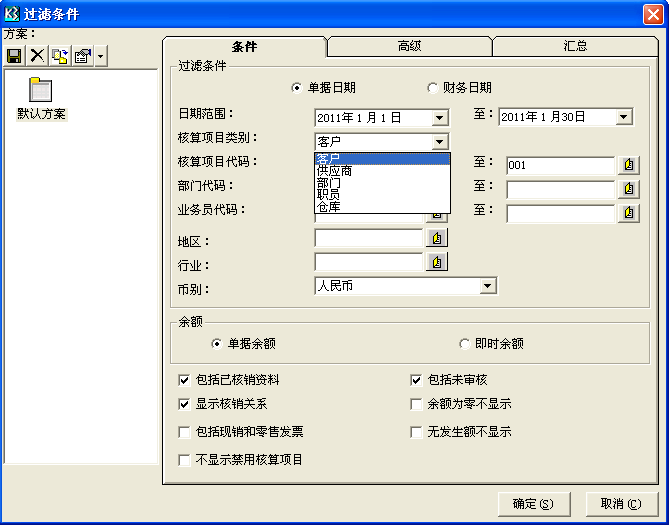
图-1 往来对账过滤条件----条件页签
在【条件页签】可以对“日期”“币别”、“余额”、“已核销资料”、“现销和零售” 等选项设定往来对账单查询条件。在这里,盟思科技要提醒大家要注意以下几个单据日期的填写。
“单据日期”主要指单据上的单据日期即实际业务发生的时间例如单据上的开票日期。 “财务日期“主要指单据上的财务日期也可以理解为记账的日期。
“日期范围”是根据上面的“单据日期”和“财务日期”来结合使用的,如果选择“单 据日期”过滤出来的往来对账单是按照单据的日期来显示的,如果选择“财务日期”过滤出 来的往来对账单是按照单据上的财务日期来显示的,如图-2 、图-3 、图-4 所示。
“单据日期”主要指单据上的单据日期即实际业务发生的时间例如单据上的开票日期。 “财务日期“主要指单据上的财务日期也可以理解为记账的日期。
“日期范围”是根据上面的“单据日期”和“财务日期”来结合使用的,如果选择“单 据日期”过滤出来的往来对账单是按照单据的日期来显示的,如果选择“财务日期”过滤出 来的往来对账单是按照单据上的财务日期来显示的,如图-2 、图-3 、图-4 所示。
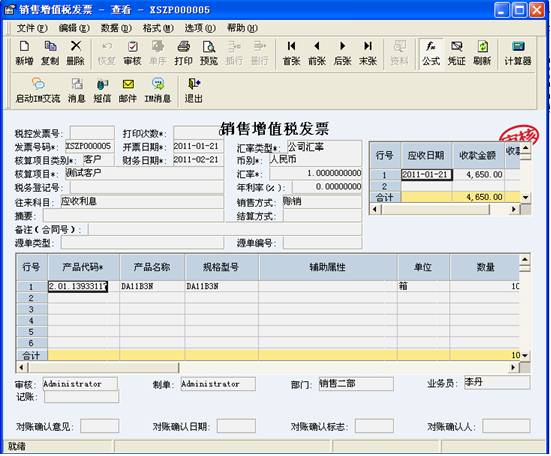
图-2 单据上的单据日期和财务日期
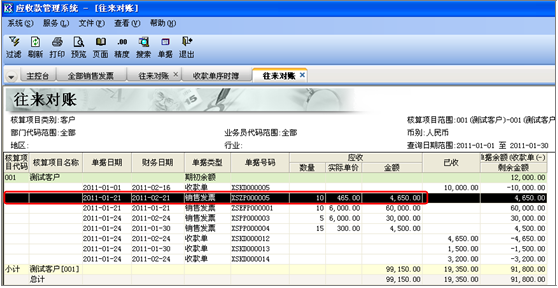
图-3 过滤条件选择按单据日期过滤出来的单据
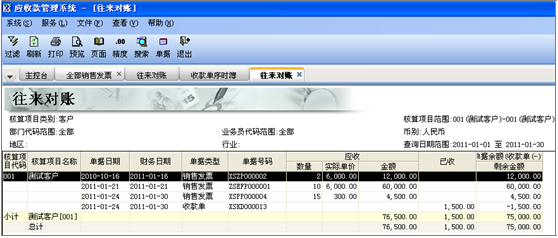
图-4 过滤条件选择按财务日期过滤出来的单据
根据图-3 和图-4 可以看出,过滤条件选择单据日期和过滤条件选择财务日期过滤出来的结果是不同的。
在k/3系统中,“核算项目类别”指的是在应收系统参数中设置的核算项目类别,可以根据类别过滤出“客户”“供应商”“部门”“职员”等信息,自定义的核算项目也可以在该界面过滤出来。
“核算项目代码”是指在基础资料对应的核算项目中设置好的代码,可以根据代码来选 择具体的每一个客户的信息,例如该例中的 001 测试客户。
“部门代码”如果用户在单据上维护好了“部门”可以根据部门来查看该部门涉及的业 务单据。
“职员代码”指的是单据上维护好了“职员”,可以根据职员来查看该职员的业务情况。 如果“核算项目”“部门”和“业务员”一起选择的话可以看到该部门的业务员的实际业务情况,例如:李丹是销售二部的,那三个一起选择可以查看到销售二部的李丹负责的测试客户的业务情况。
“地区”可以按照地区来查询相应的业务,但是地区的设置是根据核算项目的基础资料 设置的,如果基础资料中没有设置按“地区”过滤不显示任何内容。如图-5 所示。
在k/3系统中,“核算项目类别”指的是在应收系统参数中设置的核算项目类别,可以根据类别过滤出“客户”“供应商”“部门”“职员”等信息,自定义的核算项目也可以在该界面过滤出来。
“核算项目代码”是指在基础资料对应的核算项目中设置好的代码,可以根据代码来选 择具体的每一个客户的信息,例如该例中的 001 测试客户。
“部门代码”如果用户在单据上维护好了“部门”可以根据部门来查看该部门涉及的业 务单据。
“职员代码”指的是单据上维护好了“职员”,可以根据职员来查看该职员的业务情况。 如果“核算项目”“部门”和“业务员”一起选择的话可以看到该部门的业务员的实际业务情况,例如:李丹是销售二部的,那三个一起选择可以查看到销售二部的李丹负责的测试客户的业务情况。
“地区”可以按照地区来查询相应的业务,但是地区的设置是根据核算项目的基础资料 设置的,如果基础资料中没有设置按“地区”过滤不显示任何内容。如图-5 所示。
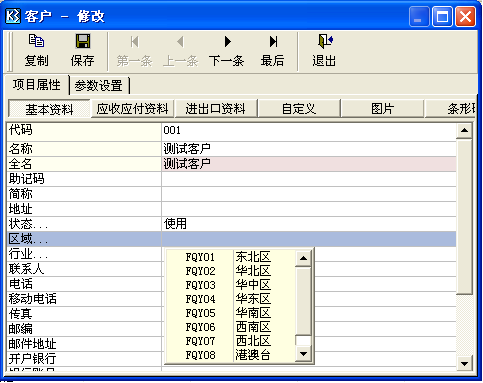
图-5 地区设置的界面
“行业”也是根据核算项目设置的。如果过滤条件设置了行业是可以根据行业来过滤出相应行业的业务的。如图-6 所示。
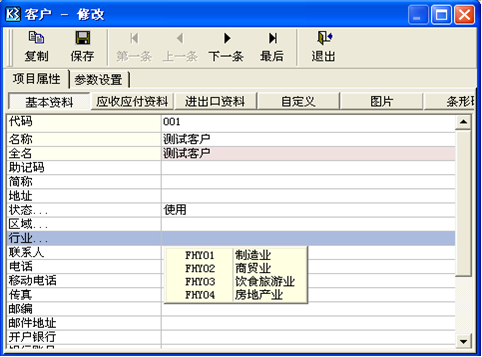
图-6 行业设置的界面
“币别”是指可以根据不同币别来进行过滤,也可以设置成综合本位币的形式过滤出综合本位币的金额,对于多币别换算的预收单,收款单,退款单按照结算币别来选择结合高级页签中的“所有币别多栏式”结合使用,但是勾选了“所以币别多栏式”不能在勾选“显示产品或劳务的详细信息”。
“余额”设置有两种,一种是“单据余额”一种是“即时余额”,系统默认选择单据余额。选择“单据余额”时,往来对账单的“单据余额”取“单据日期”或者“财务日期”(根 据过滤条件日期范围的设置)在查询日期范围内的单据的未核销金额。根据上例如图-7 所示。
“余额”设置有两种,一种是“单据余额”一种是“即时余额”,系统默认选择单据余额。选择“单据余额”时,往来对账单的“单据余额”取“单据日期”或者“财务日期”(根 据过滤条件日期范围的设置)在查询日期范围内的单据的未核销金额。根据上例如图-7 所示。

图-7 过滤条件选择单据金额的显示
从图-7 看出单据余额显示的都是每一张单据的金额。 选择“即时余额”时,“包括已核销资料”和“显示核销关系”的按钮都是灰色的,往来对账单显示在查询日期范围内的所有单据,不考虑单据的核销状态,即所有核销状态的单据都显示,单据余额显示的是在查询日期范围内的即时应收余额,“单据金额”按列“单据金额=上条记录即时应收额+应收-实收”来计算的,如图-8 所示。
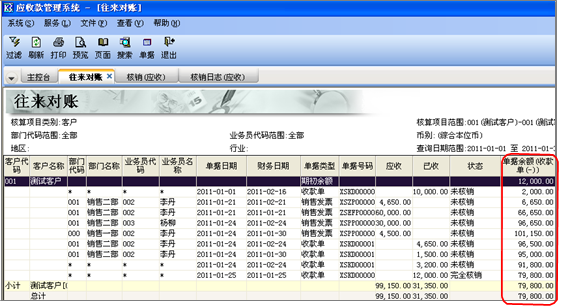
图-8 过滤条件选择即时余额显示的往来对账单
所以单据金额:
=12000-10000=2000+4650=6650+60000=66650+30000=96650-1500=95000-3200=91800-12000=79800
“包括已核销资料”选项是在余额处选择“单据余额”时才有效,不选“包括已核销资料”的选项时,往来对账的过滤结果处理显示未核销部分的单据及其余额,选上“包括已核销资料”的选项时,还会显示已经完全核销的单据,已经完全核销的单据没有单据余额。无论是否选上“包括已核销资料”,不修改其他过滤条件的情况下,过滤结果中的小计与合计金额是一样的。如图-9所示
=12000-10000=2000+4650=6650+60000=66650+30000=96650-1500=95000-3200=91800-12000=79800
“包括已核销资料”选项是在余额处选择“单据余额”时才有效,不选“包括已核销资料”的选项时,往来对账的过滤结果处理显示未核销部分的单据及其余额,选上“包括已核销资料”的选项时,还会显示已经完全核销的单据,已经完全核销的单据没有单据余额。无论是否选上“包括已核销资料”,不修改其他过滤条件的情况下,过滤结果中的小计与合计金额是一样的。如图-9所示
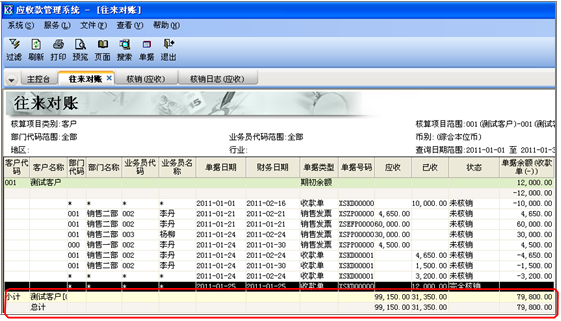
图-9 过滤条件选择包括已核销资料的界面
“包括已核销资料”没有选中时,“显示核销关系”的选项灰显不可用;当用户选上 “显示核销关系”选项后作用如下:在查询期内已经参与核销的发票、其他应收单、收款单、预收单的下方,会显示与这些单据核销的单据信息,单据类型显示为“单据类型-辅单”字样,这些辅单将不会参与往来对账的余额计算。无论上条记录是完全核销还是部分核销,辅单的状态都是完全核销。无论此选项是否选上,在其他过滤条件一样的情况下,过滤结果中的小计数、合计数一致,如图-10 所示。
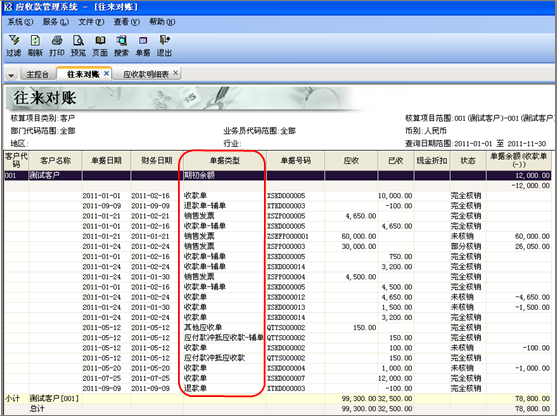
图-10 过滤条件即选择包括已核销资料和显示核销关系的界面
说明:根据图-10 看到生成的辅单,辅单类型有销售发票-辅单、其他应收单_辅单、应收款冲抵应付款_辅单、收款单_辅单、预收单_辅单、退款单_辅单等。紧接着盟思将为你介绍这些单据是如何来的。
销售发票—辅单:到款结算中红蓝字销售发票进行核销所得,其他应收单_辅单与销售发票_辅单生成方式类似。
应收款冲抵应付款-辅单:蓝字销售发票与蓝字采购发票或蓝字应收单与蓝字应付单核销所得。
收款单-辅单:销售发票与收款单核销或应收款转销所得。预收单-辅单:蓝字的销售发票、其他应收单与预收单核销所得
退款单-辅单:到款结算中收款单与付款单核销,或是收款冲付款,预收款转销,预收冲预付所得。
“包括现销和零售”指的是在供应链中做的现销和零售的发票勾选上该参数在往来对账界面是可以查看的到的。
“包括未审核”指没有审核的单据在往来对帐界面也是可以查询的到的,不一定单据必须审核才能在往来对账界面看到。
3.2.过滤条件—高级页签
在双击 【往来对账】,系统弹出的往来对账单过滤条件界面中,在【高级页签】可以对“单据类型”、“显示产品或劳务的详细信息”、“所有币别多栏式”、“按分管部门与专营业务员查询”、“已出库未开票单据” 等选项设定往来对账单查询条件。如图-11 所示。
销售发票—辅单:到款结算中红蓝字销售发票进行核销所得,其他应收单_辅单与销售发票_辅单生成方式类似。
应收款冲抵应付款-辅单:蓝字销售发票与蓝字采购发票或蓝字应收单与蓝字应付单核销所得。
收款单-辅单:销售发票与收款单核销或应收款转销所得。预收单-辅单:蓝字的销售发票、其他应收单与预收单核销所得
退款单-辅单:到款结算中收款单与付款单核销,或是收款冲付款,预收款转销,预收冲预付所得。
“包括现销和零售”指的是在供应链中做的现销和零售的发票勾选上该参数在往来对账界面是可以查看的到的。
“包括未审核”指没有审核的单据在往来对帐界面也是可以查询的到的,不一定单据必须审核才能在往来对账界面看到。
3.2.过滤条件—高级页签
在双击 【往来对账】,系统弹出的往来对账单过滤条件界面中,在【高级页签】可以对“单据类型”、“显示产品或劳务的详细信息”、“所有币别多栏式”、“按分管部门与专营业务员查询”、“已出库未开票单据” 等选项设定往来对账单查询条件。如图-11 所示。
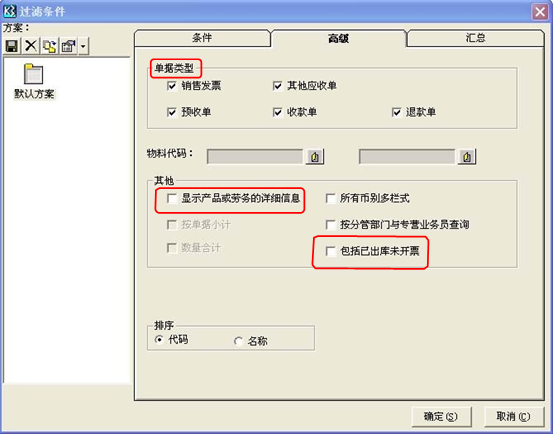
图-11 往来对账高级页签
“单据类型”系统设置了五种单据类型。系统默认为全选,除了这五种单据外系统还显 示“坏账损失单”和“应收冲应付单”或者“应付冲应收单”。
“坏账损失单”主要是涉及到坏账的时候,如果是发票发生坏账损失,则选发票类型的时候才会出来;其他应收单发生坏账损失则选其他应收单类型的时候才会出来,单据状态为完全核销状态,此处不做截图说明 。
“应收冲应付单”选择单据类型是“销售发票才能显示出来,单据状态是完全核销,如果是”应付冲应收“在应付模块的对账单中显示,如图-12所示。
“坏账损失单”主要是涉及到坏账的时候,如果是发票发生坏账损失,则选发票类型的时候才会出来;其他应收单发生坏账损失则选其他应收单类型的时候才会出来,单据状态为完全核销状态,此处不做截图说明 。
“应收冲应付单”选择单据类型是“销售发票才能显示出来,单据状态是完全核销,如果是”应付冲应收“在应付模块的对账单中显示,如图-12所示。

图-1 2 应收冲抵应付款的单据
选择“其他”中的 “显示产品或劳务的详细信息”里面相应的物料和按单据小计,数量小计都可以选择的。显示产品或者劳务的详细信息主要是能把单据上的物料显示出来,如图-13 所示。
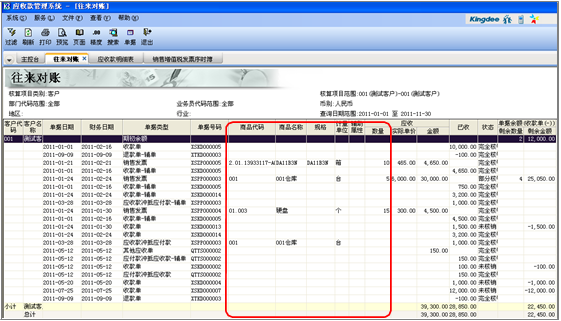
图-13 勾选上显示产品或劳务的详细信息的显示
如果勾选上按“单据小计”则每张单据都有小计,如图-14 所示。
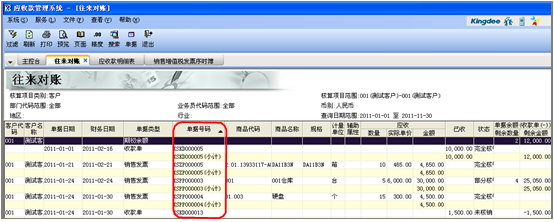
图-14 勾选上按单据小计的显示情况
“所有币别多栏式”主要是针对外币核算的单据能显示出相应的原币和综合本位币的形 式,但是要求是不能勾选“显示产品或劳务的详细信息”就可以勾选该参数,如图-15 所示。
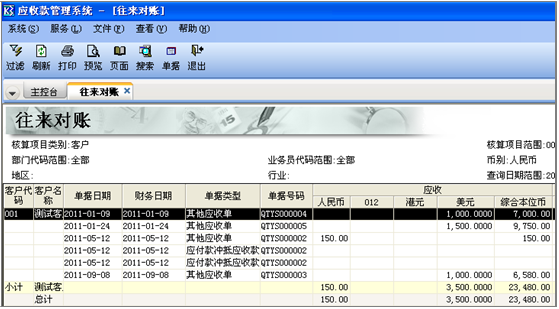
图-15 勾选所有币别多栏式显示的情况
“按分管部门和专营业务员查询”的参数主要是要在基础资料设置好后,直接带入到单 据上就可以查看,并不是直接手工录入单据上的部门和业务员,设置及查询如图-16、图-17 所示。
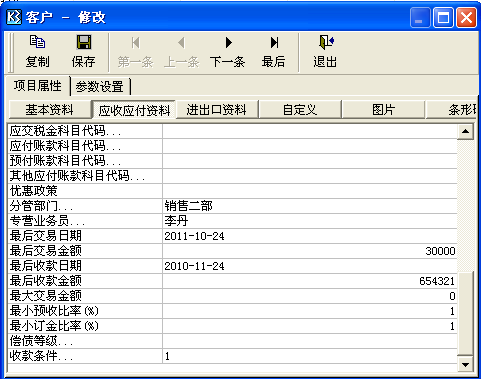
图-16 分管部门和专营业务员设置界面
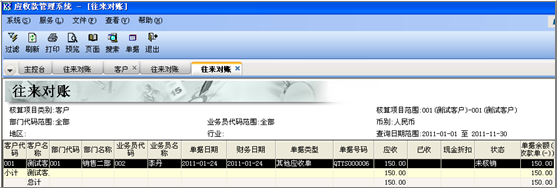
图-17 勾选分管部门和专营业务员设置的界面
“包括已出库未开票”的参数主要指在供应链中做的销售出库单但是没有开发票的业 务,如果想在往来对帐界面也显示出来就需要勾选上该参数,如图-18 所示。
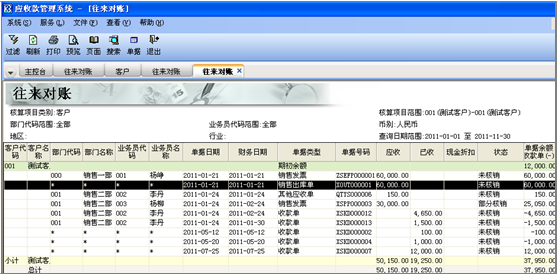
图-18 勾选上已出库未开票的业务
3.3.过滤条件—汇总
双击打开【往来对账】界面,在弹出的过滤条件中打开【汇总】页签,汇总页签主要是 根据之前设置好的过滤条件对相应的业务做出的汇总,但是该界面都是灰色的是不能选择 的,主要是要和【高级】页签中的“显示产品或劳务的详细信息”是有关系的,只有勾选上 这个参数【汇总】页签才能使用。如图-19 所示。
双击打开【往来对账】界面,在弹出的过滤条件中打开【汇总】页签,汇总页签主要是 根据之前设置好的过滤条件对相应的业务做出的汇总,但是该界面都是灰色的是不能选择 的,主要是要和【高级】页签中的“显示产品或劳务的详细信息”是有关系的,只有勾选上 这个参数【汇总】页签才能使用。如图-19 所示。
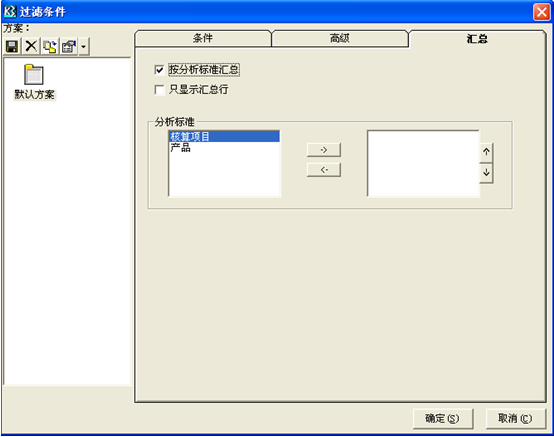
图-19 过滤条件汇总页签
勾选高级页签的“显示产品或劳务的详细信息”参数后,可以勾选【按分析标准汇总】,并且是按照“核算项目”或者“产品”汇总的。如图-20 和图-21 所示。
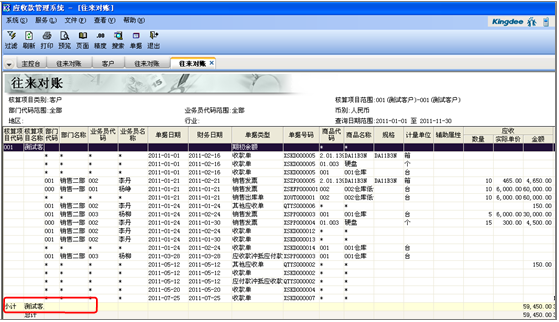
图-20 按核算项目汇总
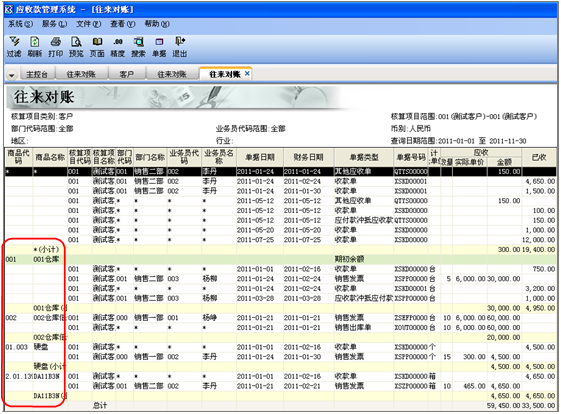
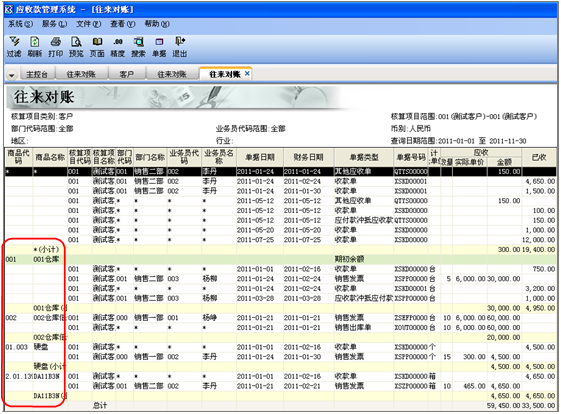
图-21 按产品汇总
“只显示汇总行”,只有当勾选【按分析标准汇总】后,才能勾选只显示汇总,如果勾选上该参数往来对账界面只显示出汇总的界面,不显示明细记录如图-22 所示
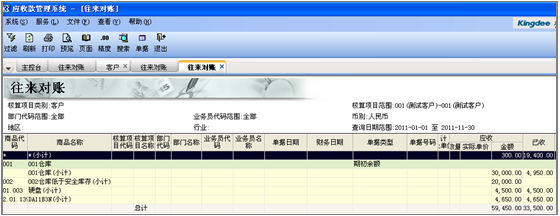
图-22 勾选上显示汇总行的显示状况
以上是K/3系统中关于往来对账的过滤条件设置,及不同条件设置的查询结果的简单分析,并详细介绍了往来对账过滤条件中不同参数的意义,至此盟思科技对有关往来对账的问题已讲解完毕,希望对大家的学习有所帮助。

